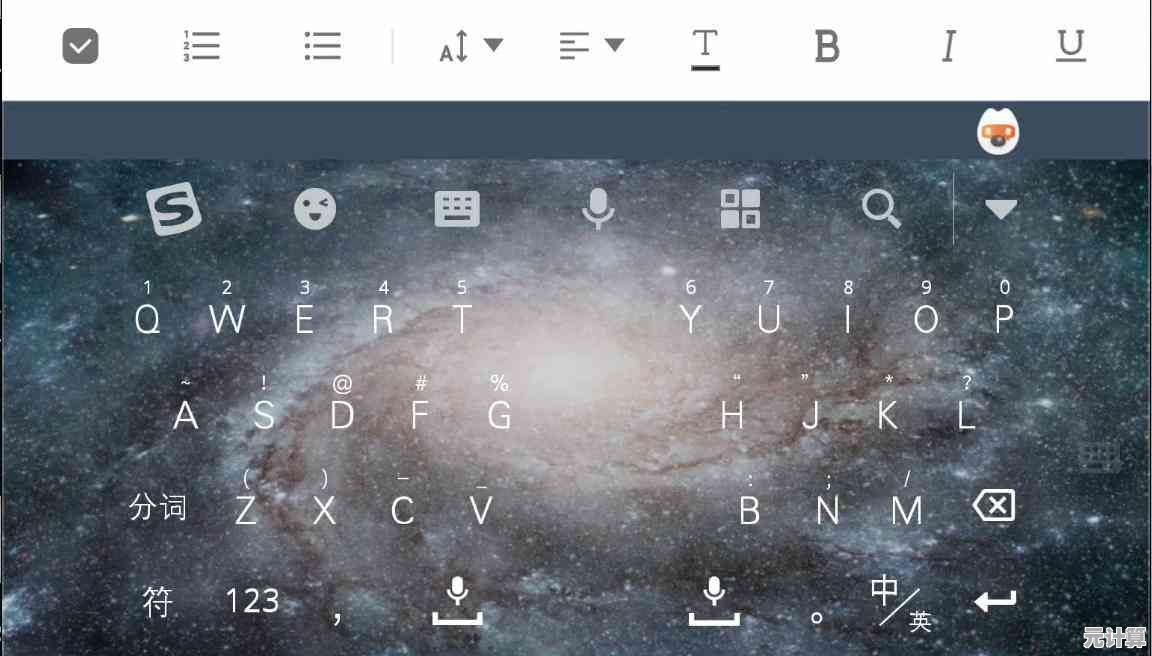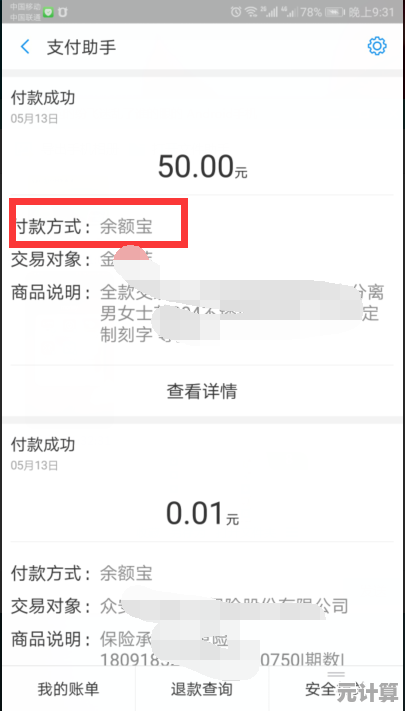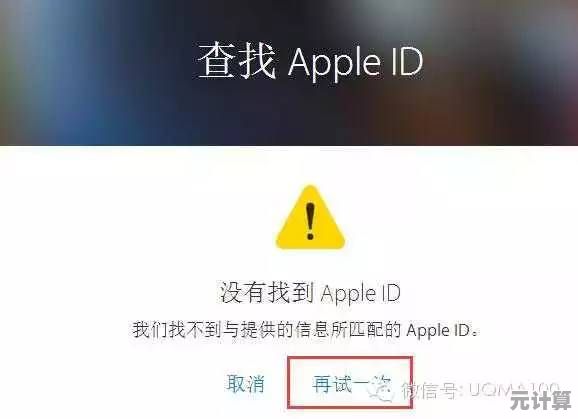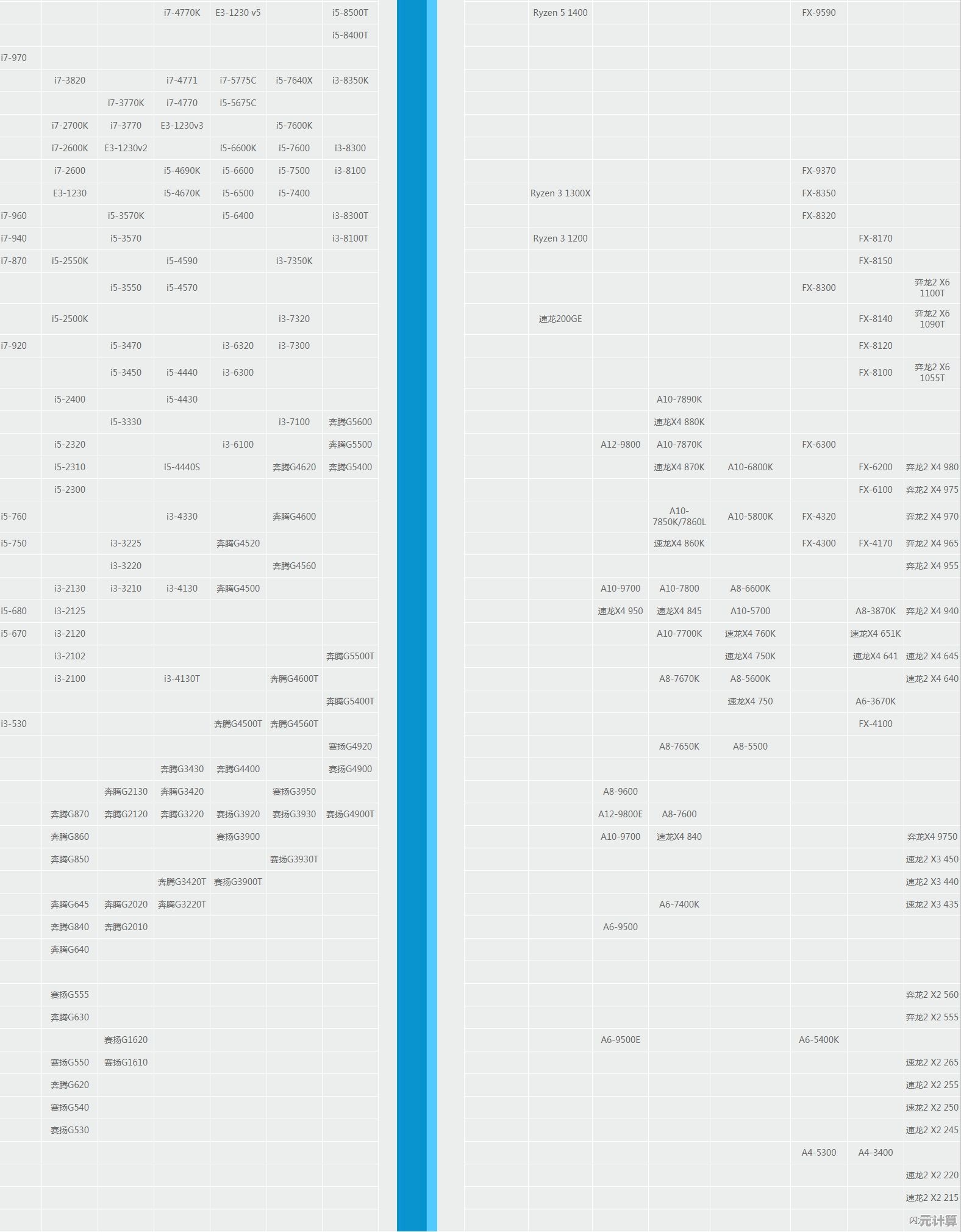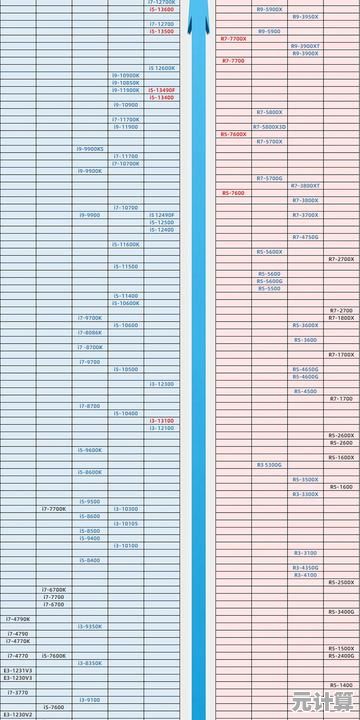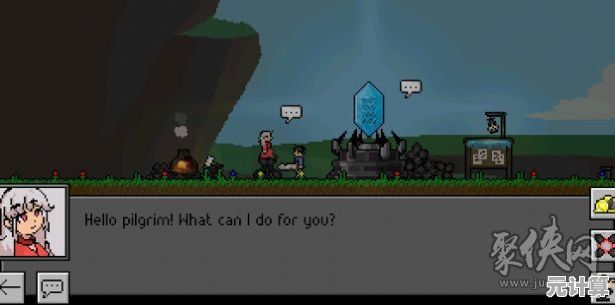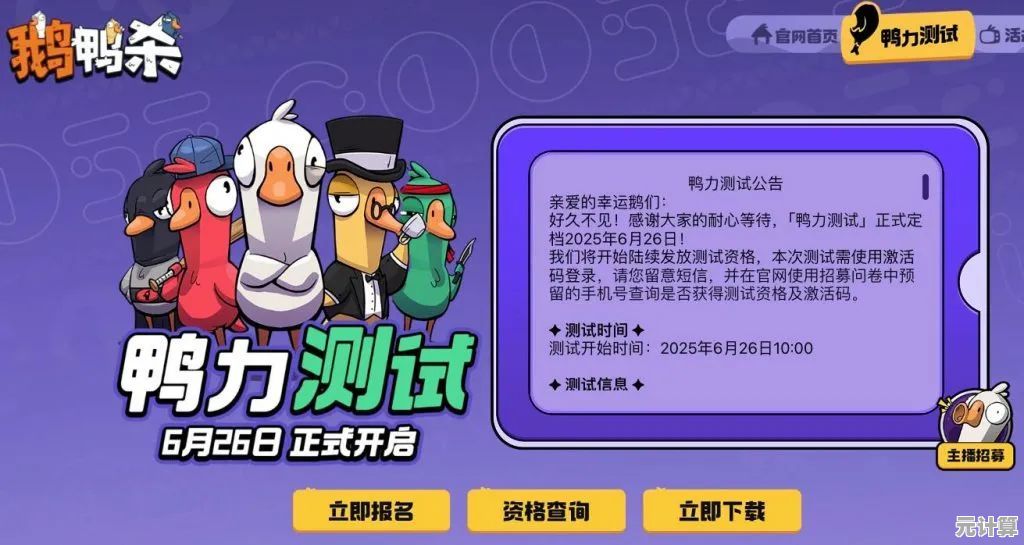Windows 11系统更新后运行缓慢卡顿?这些优化技巧帮你提速
- 问答
- 2025-10-08 08:45:20
- 3
Windows 11更新完…又卡了?我真是服了,每次大版本一推送,我那用了三年的老笔记本就跟被抽了魂似的,开机先转三分钟圈,开个浏览器都像在等一壶水烧开。
行吧,反正也不是第一次了,自己用的机子,哭着也得调教好,这几招是我自己折腾出来的,不一定全对,但确实有用——至少对我这种“又不是不能用”够用了。
先别急着骂微软,检查一下“存储感知”是不是又偷懒了
Win11 每次大更新后,C盘总会莫名其妙多出一堆“前任Windows版本”的备份,加上系统更新缓存,吃掉二三十个G跟玩儿似的。
我上次更新完一看,C盘直接飙红,手动去“存储设置”里开“存储感知”,设置成自动清理临时文件+每隔一段时间清空回收站,清完一看——多了19个G,离谱吗?但真的就没那么喘了。
任务管理器里藏了个“幕后应用杀手”
打开任务管理器(Ctrl+Shift+Esc),点开“启动应用”那一栏——这次更新之后又多了一堆开机自启的玩意儿,某个云盘、某个输入法、甚至我根本没打开过的“Microsoft Teams预览版”都在悄悄启动。
全给我禁了,别心软,开机速度肉眼可见快了不少,至少登录后不会卡在桌面一分钟才能动鼠标。
图形设置里有个隐藏buff:GPU加速调度
如果你用的是独显(哪怕是MX350这种老卡),可以去“系统-显示-图形设置”里打开“硬件加速GPU计划”,我这台破本子之前渲染总卡顿,开了之后剪个1080p视频居然没那么容易未响应了…当然你说脱胎换骨那是骗人的,但至少能感觉到系统“更愿意把活扔给显卡干”了。
服务里有个叫“SysMain”的,关掉试试?
这东西以前叫Superfetch,说是能预加载常用应用加速启动,但在我这台老机器上根本就是拖后腿的,每次开机硬盘灯狂闪五分钟就是它在作妖。
Win+R输入services.msc,找到SysMain,右键属性→停止→禁用,重启之后世界安静了,硬盘灯终于不像心跳检测仪那样狂飙了。
玄学但有用:电源模式调成“最佳性能”
在设置里搜“电源模式”,别再用“平衡”了,直接拉到“最佳性能”,风扇是会转得狠一点,但那种拖沓感真的会减轻——尤其是突然卡顿的情况,反正我这破本子也不指望续航了,插电干活要紧。
说了这么多,其实最有效的办法可能是…重启,不是开玩笑,Win11有时候更新后后台有一堆没收拾完的配置进程,重启两遍真的能好很多。
如果还不行…备份资料重装系统吧,别像我上次一样跟它较劲三天,最后发现是某个驱动兼容问题,时间也是成本啊,朋友们。
(嗯,大概就这些吧,每个人的设备情况不一样,我的经验未必适合你,但…万一有用呢?)
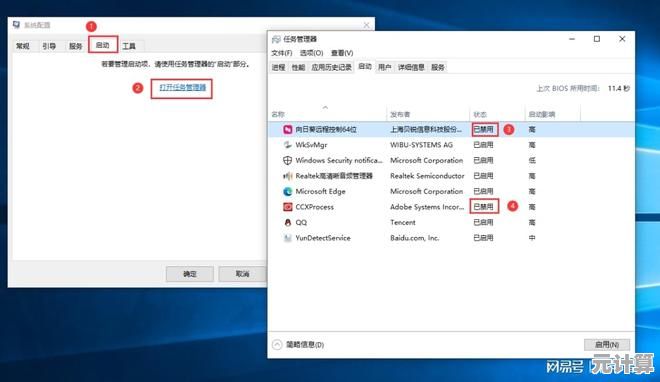
本文由疏鸥于2025-10-08发表在笙亿网络策划,如有疑问,请联系我们。
本文链接:http://pro.xlisi.cn/wenda/57290.html